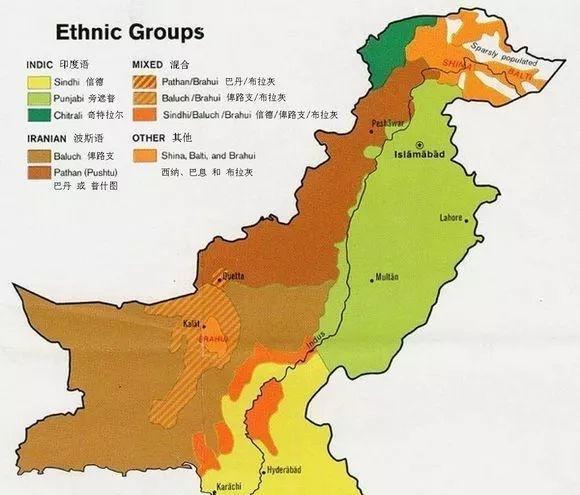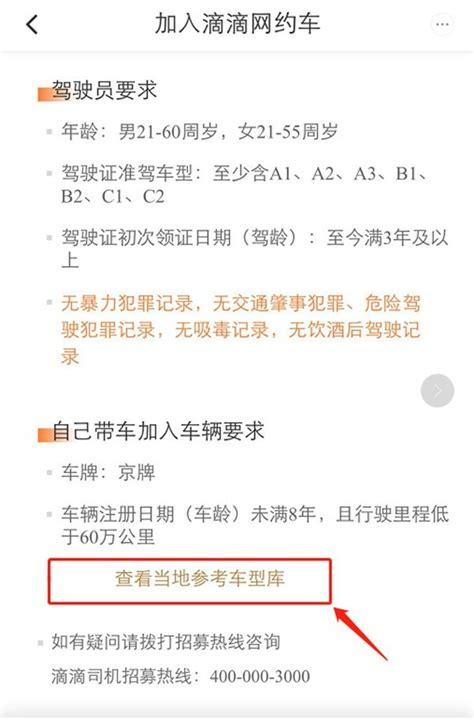关键字:Excel图表;网格线;边框
栏目:小白
全文473字,预计3分钟读完
哈喽,小伙伴们,你们好呀!今天给大家分享点简单的——Excel边框和网格线的设置方法。Excel表的初始设置里面都有网格线,当你做好了一张表,填上数据,表格大概是长这样子。是不是有点丑?
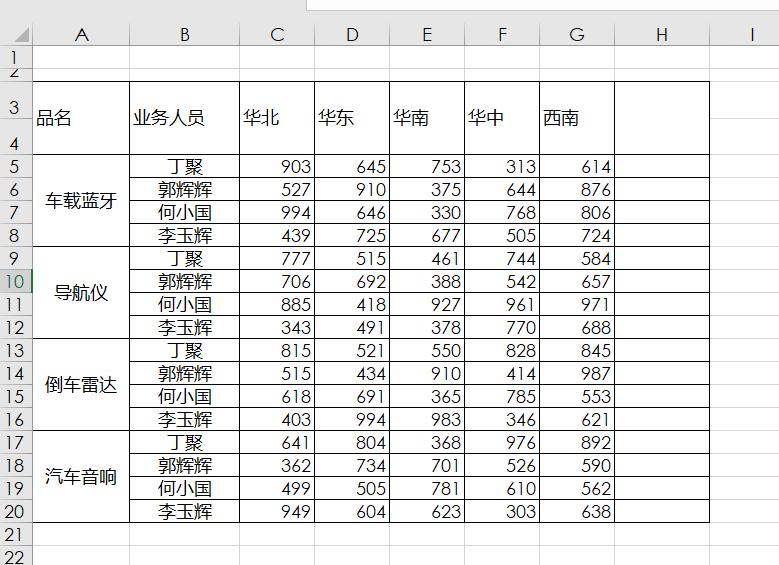
如果在需要的地方添加了边框,那么隐藏网格线就会提升表格的美观度。
我们平时做表格时,应该做到“尽量省去多余的线,只在合适的地方添加边框。”
此外,网格线无法打印,因此,在制作报表、提案书这类资料时,建议事先隐藏网格线,确认好边框的状态后再打印。
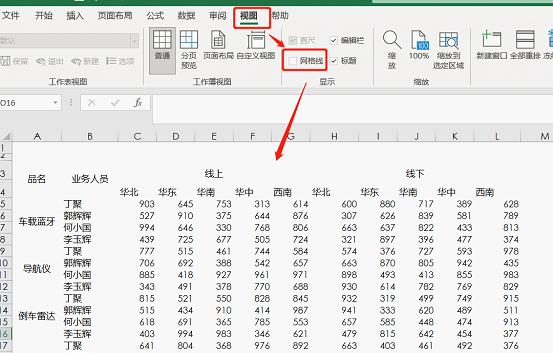
将网格线取消以后,指定单元格区域添加边框。
操作步骤:
1、选择需要添加边框的单元格区域
2、单击【开始】选项卡的【字体设置】
3、打开【边框】
4、设置边框样式
表格边框的正确设置原则:上下为粗,中线为细,不需要纵线。
当在一张工作表中制作了好几个表时,只要看到这条粗线就能够一下子明白表格的范围在哪里。
此外,在设计边框和背景色的时候,可在表格右侧添加多出来的一列,又叫“装饰列”,可以让表格的美观性得到提升。
最后,再根据表中的内容调整一下排版,看一下我们的成品。
是不是比最开始的样式好看很多了呢?
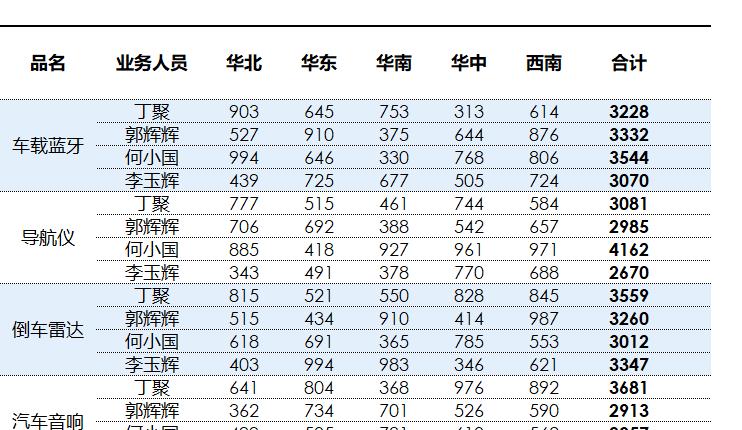
好啦,以上就是今天的所有内容,你学会了吗?
最后,小编给大家准备【108套Excel可视化图表模板】,赶紧扫码领取吧!!

资源领取方式
扫码进群下载即可,无套路,直接下载,无需分享转发。